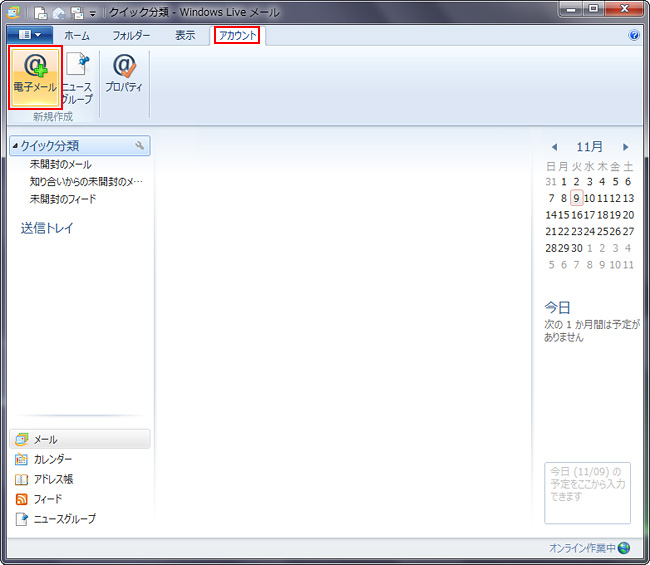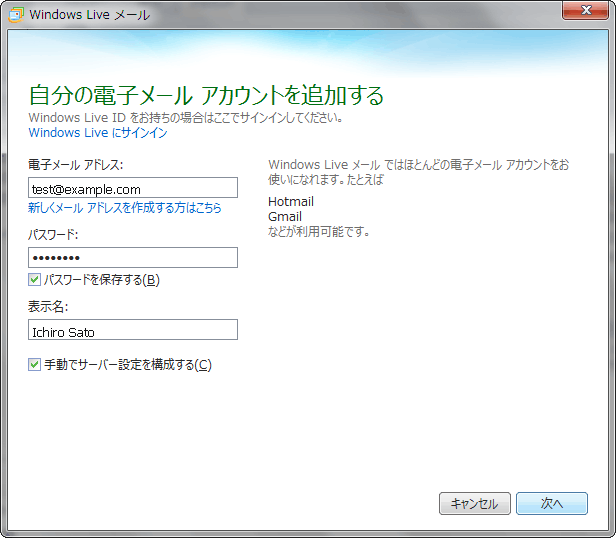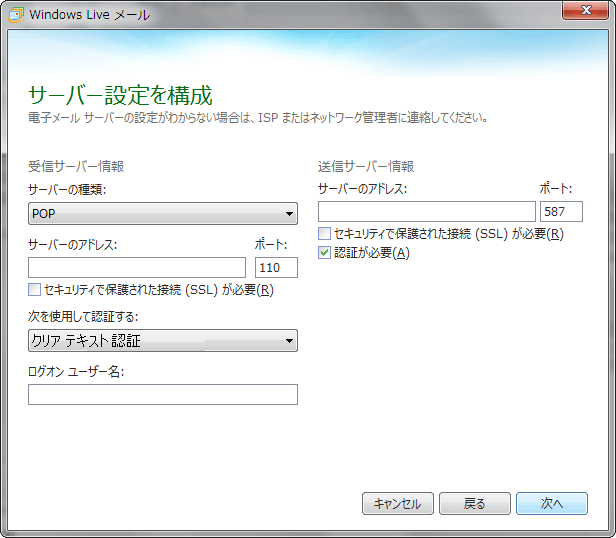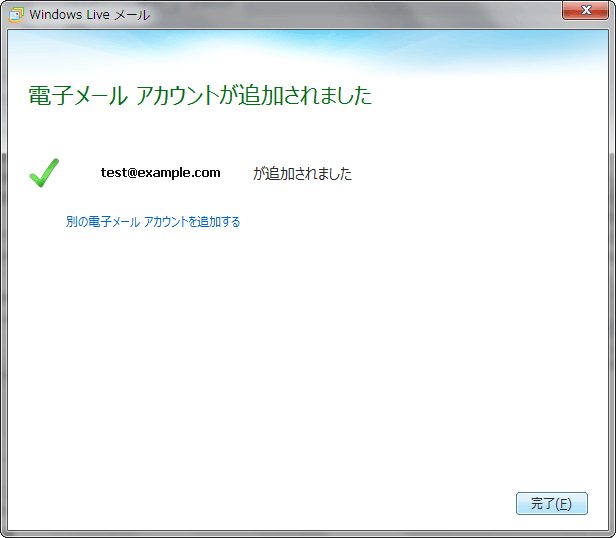Windows Live 2011 メール での設定方法(Windows)
| 1. | アカウントの設定 | ||||||||
|---|---|---|---|---|---|---|---|---|---|
Windows Live メール2011を起動し、画面上部のアカウントをクリック後、[電子メール]をクリックします。 |
|||||||||
|
|||||||||
[追加]をクリックし、アカウントの種類を[電子メールアカウント]をクリックして選択し、[次へ]をクリックします。 |
|||||||||
| 2. | メールアカウントの追加 | ||||||||
電子メールの設定を行います。 |
|||||||||
|
|||||||||
| 3. | メールアカウントの設定 | ||||||||
メールサーバーは【共用サーバープラン】と【仮想専用サーバープラン】で異なりますので下記を参考にしてください。 |
|||||||||
|
|||||||||
ログインID欄は以下をご入力ください。
◆次を使用して認証する欄は『 クリアテキスト認証 』を選択します。 ◆送信サーバ情報の『ポート』は『 587 』と入力ください。 ◆『認証が必要 』にチェックを入れます。
|
|||||||||
上記のように各項目を入力し、[次へ]をクリックします。
|
|||||||||
| 4. | 設定の完了 | ||||||||
最後に「 完了 」をクリックください。 |
|||||||||
|
|||||||||
以上でWindowsLiveメール2011上でのメールアカウントの追加は完了です。
|
|||||||||